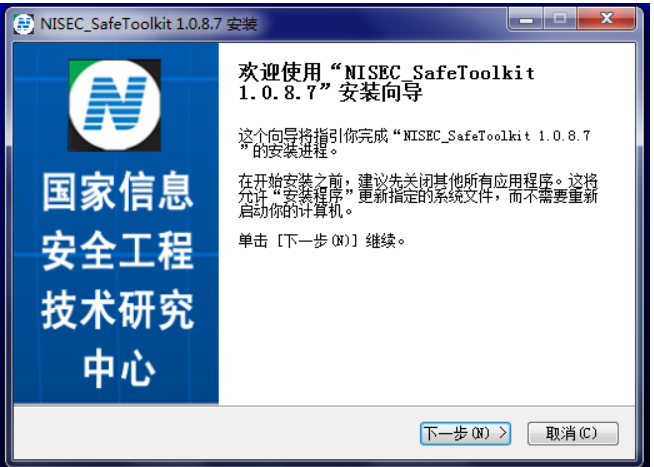遇到这种情况,请用admin权限登录,在“税控服务器管理”-“服务器列表”-操作“同步服务器信息”-成功后再次网上抄报即可。
作者归档:efapiao
登录软件提示连接服务器失败,是否使用离线更新,如何处理?
一般是网络不稳定或者软件服务器地址配置错误的原因,解决方法如下:
先点击否,然后根据以下步骤处理:(请按先后顺序处理,如第一步已解决此问题,无需再操作其他步骤)
1、 系统设置-参数设置-网络配置中核实服务器地址及端口号是否正确(有代理服务器的需要确认代理地址和端口是否正确,各省市服务器地址请详见网站常见问题”全国各地区升级版开票软件服务器地址“),如不正确,修改为正确的地址,测试连接成功后,重新上报汇总;
2、电脑联网是否正常,没有联网的需要将电脑先进行联网,无线网络的建议更换成有线网络操作;
3、电脑上是否插其它设备(有的需要拔下)、杀毒软件、防火墙、占用网速的软件暂时关闭;
4、税控盘时间和电脑时间是否一致,盘时间和电脑时间差几分钟的,需要修改电脑时间,如果是差30分钟以上的(电脑时间没有问题的)需要先登录软件在系统设置-税控设备设置-税控盘时钟校准-更新税控盘时钟,更新不了的需要带盘去税局校准时钟;
5、查看软件版本,低版本的需要备份数据升级到高版本;
6、查看C盘的skpclog-ssllog日志中是否有错误代码,根据错误代码进行处理;
7、以上步骤都无法解决问题,建议更换时间段尝试。
税务数字证书口令忘记如何查看?
软件安装后,正常登录过一次的情况下,可在路径C:\_skpclog\_ssllog下,打开ssl-年月日.log文件,参数设置Password : XXXXXXXX(即证书口令)。
注意:2.0.09 160425版本软件无法查看,如是从低版本覆盖安装升级到最新版本的,可尝试查看,查询不到只能带着税控盘到税局进行重签证书,恢复默认口令8个8,回来重新设置口令后使用新口令。
如何修改开票人的名字?
以管理员帐号登录开票系统,点击“系统维护/系统基础维护/操作员管理”菜单项,在“操作员管理”区域空白处,点击“增加”按钮,系统会自动增加一行列表,代码为自动分配不可更改,添加“名称”,选择“操作身份”,选择“界面风格”,选择“有效标志”(勾选为启用该操作员身份,否则为不启用该操作员身份)后,点击保存按钮,完成操作员的添加。
增值税开票软件(税控盘版)安装说明一
【第一步】双击安装程序图标,运行“税控发票开票软件.EXE” 程序文件。
【第二步】启动税控开票系统的安装程序,显示软件安装欢迎界面。点击“下一步”按钮后按步骤完成软件客户端的安装。
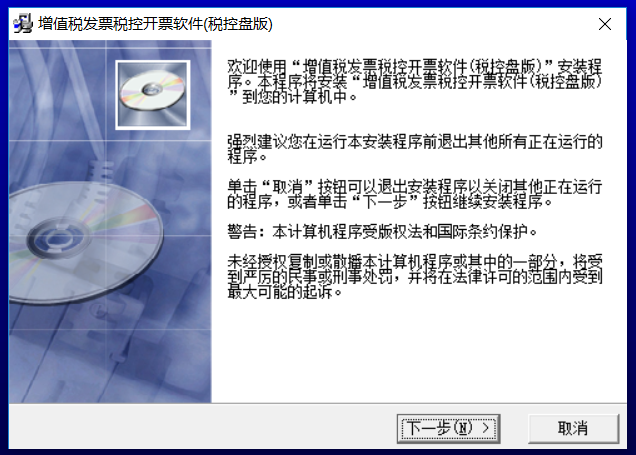
【第三步】选择软件系统的安装目录。如果不想使用系统默认的安装目录,可以单击“浏览”按钮,从弹出的“浏览”对话框中选择需要安装的目录。
【第四步】继续下一步,安装税务数字证书。
【第五步】继续点击下一步、点击安装,安装完成。
最后可以看到电脑桌面上生成了两个图标,一个是开票软件的,一个是NISEC数字证书管理工具。
相关阅读:增值税开票软件(税控盘版)安装步骤(二)
二手车统一销售发票开票软件常见问题汇总
1、问题内容:如何查询二手车统一销售发票汇总数据?
解决方案:二手车统一销售发票汇总数据需要通过“报税处理-查询打印-发票资料查询(发票资料)”,在“其他”项目中查看二手车发票数据。
2、问题内容:开具二手车发票提示:“非二手车开票企业!”如何处理?
问题原因:没有添加二手车标识
解决方案:需到税局增加二手车标识后再开具发票。
3、问题内容:二手车销售统一发票有没有税率?
解决方案:由于新车已经缴纳购置税,二手车无需再缴,所以没有税率。
4、问题内容:增值税开票软件开具二手车发票注意事项有哪些?
解决方案:①二手车发票除开票人信息栏次可根据实际情况填写,发票所有栏次均为必填项;
②如开票人企业类型为:“经营单位”或者“拍卖单位”,则开票软件自动从盘中获取开票人信息填写至“经营拍卖单位”、“纳税人识别号”“经营、拍卖单位地址”、“开户银行、账号”栏次;如开票人企业类型为“二手车市场”,则开票软件自动从盘中获取开票人信息填写至“二手车市场”、“纳税人识别号”“地址”“开户银行、账号”栏次;
③二手车销售统一发票的税控码为20位,参与生成税控码的项包括:买方单位代码/身份证号码、卖方单位代码身份证号、开票企业税号、开票日期、机器编号、发票代码、发票号码、车架号、车价合计。
5、问题内容:升级版开票软件,哪些企业可以开具二手车销售统一发票?
解决方案:①从事二手车交易活动的经销企业,包括从事二手车交易的汽车生产和销售企业;
②从事二手车拍卖活动的拍卖公司;
③从事二手车交易的市场,包括二手车经纪机构和消费者个人之间的二手车交易需要开具发票的,由二手车交易市场统一开具。
注:相关政策或业务请以税局业务或国家政策为主。
开票软件升级常见问题
一、如何进行软件在线升级:
答:(1)打开软件提示在线升级,打开任务管理器,将开票软件程序关闭,右击软件图标-属性-打开文件位置/查找目标,记录软件的安装路径;
(2)重新打开开票软件,根据在线提示点击下一步,出现“请选择目标目录”时,若“目标目录”显示的位置与第一步查询到的路径一致直接点击下一步;不一致的需要手动修改一下安装路径;
(3)升级完成后会提示:您已成功升级到最新版本,点击【升级完成】即可。
二、软件升级成功的查看方式:
答:升级完成进入软件-点击帮助-关于-左下角可查看当前软件版本号:V2.0.22 180425;在系统设置-商品编码-商品和服务税收分类编码-查看左下角当前版本号:V28.0, 以上均是最新版本,表示软件升级成功。
三、打开软件提示在线升级,点击下载出现升级文件下载失败:
答:目前是全国范围内软件升级,出现此提示可能是网络不稳定导致,建议您换时间重新登录进行在线升级;
也可以选择手动升级,如您选择手动升级,需要先关闭在线升级的窗口,关闭的方式:打开任务管理器-进程,在英文状态下,输入“k”结束kp.exe;然后输入y,结束yth_update,即可结束在线升级窗口,需要您登录官网www.baiwang.com.cn-软件下载-选择最新软件版本v2.0.22 180425-立即下载-下载后选择原路径进行安装即可。
四、软件升级完成提示未装usbkey驱动:
答:右键单击软件图标,点击属性,后点击查找目标/打开文件位置找到NISECInstaller.exe后双击进行安装,即可解决此问题。
五、软件手动升级操作步骤:
答:(1)安装开票软件前请核对原开票软件安装路径,在升级软件时安装路径与原开票软件路径保持一致;
(2)软件下载:登录官网www.baiwang.com.cn-软件下载-选择最新软件版本,进行下载;
(3)软件安装:双击软件安装程序进行安装操作,软件安装路径需与原开票软件路径保持一致;
(4)根据操作步骤提示点击下一步进行安装,提示安装成功,点击完成确认退出,软件安装完成。
六、软件中三个密码问题:
(1)税务数字证书密码是什么?
税务数字证书密码默认为8个8,首次使用开票软件,必须在“NISEC用户管理工具”中设置新口令,税务数字证书密码是6-16位,建议您设置为方便记忆的口令。税务数字证书密码修改成功后,使用新口令登录软件。
(2)税务数字证密码忘记,如何操作?
第一种情况,证书密码忘记但可以找回,在正确进入过软件的电脑上可以进行查询,具体流程为:打开我的电脑(XP系统用户)/计算机(WIN7以上系统用户)-找到C盘-_skpclog文件夹-_ssllog文件夹-选择进入过软件的ssl年月日txt文件,打开找到“参数设置Password:XXXXXX”,XXXXXX即为税务数字证书密码。
第二种情况,证书密码忘记且无法找回,您有8次输入机会,如果连续输入8次错误密码,税控盘证书会锁死,需携带税控盘到税局重置密码,重置后恢复为初始密码8个8,需重新到“NISEC用户管理工具”中设置新口令;
(3)税控盘密码是什么?
税控盘密码为8个8(建议您不要修改),如果输入错误累计达5次会PIN锁定,需要带税控盘到税局解锁。
(4)税控盘密码忘记,如何操作?
第一种情况,税控盘密码密码忘记但可以找回,在正确进入过软件的电脑上可以进行查询,具体流程为:右击开票软件图标-属性-查找目标/打开文件位置-Signlog文件夹,找到正确进入过软件的日期文件夹,打开_sign.log文档,进入后找到<skpkl>XXXXXX<skpkl>字段,XXXXXX即为税控盘口令。
第二种情况,税控盘密码忘记且无法找回,您有5次输入机会,如果连续输入5次错误密码,税控盘密码会锁死,需携带税控盘到税局重置密码,重置后恢复为初始密码8个8;
(5)管理员密码是什么?
管理员密码需要在首次进入软件时进行设置,若没有设置,则默认为空。
(6)管理员密码忘记,如何处理?
使用开票员进入软件,点击系统设置-基础编码设置-客户编码/商品和服务税收分类编码/增值税类商品编码,在导出中将客户编码及商品编码导出到电脑桌面上,然后右击开票软件图标-属性-查找目标/打开文件位置-税号文件夹中-system.dat文件后重新的进入软件,重新导入客户编码和商品编码。
七.增加商品编码的具体步骤:
1.打开软件,点击系统设置-基础编码设置-商品和服务税收分类编码;
2.方法一:在右侧查询条件-名称中输入商品的关键字,进行搜索,右侧菜单栏下出现许多商品名称,选择符合的商品名称,同时在左侧的商品分类中,选择最低一级的子分类,点击右上角的增加,填写商品名称,选择税率,点击确定即可; 方法二:如根据商品关键字未查询到商品分类信息,可根据附件中《商品和服务税收分类编码表》中商品名称说明,选择符合分类的最低一级子分类,点击右上角的增加,填写商品名称,选择税率,点击确定即可;
方法三:如无法确定商品编码类别,可以点击系统设置-基础编码设置-增值税类商品编码-左侧选择类别-点击右上角增加,增加商品名称后点击智能赋码,进行赋码;
3.若以上三种方式仍无法确定增加商品的所属类别,可咨询当地税务机关。
八、对于16%和10%税率的用户是否需要携带税控盘前往税务机关实现税率变更吗?
答:无需前往税务机关变更税率,只要将开票软件升级到最新版本,5月1日零时软件自动更新税率。
九、开票软件已升级,5月1日之后是否还可以开具17%和11%税率的发票?
答:对于5月1日之前发行并生效的一般纳税人,开票软件升级之后,还可以使用17%和11%税率开具蓝字发票;对于5月1日之后生效的一般纳税人,无法使用17%和11%税率。(户是5月1日之前核定为一般纳税人,盘中有17%和11%税率,就可以开具)。
开票软件中网上抄报的流程是什么?
每月月初一般1号到15号之间(具体时间以税局规定为主)需要对上月所开发票进行抄报:
1.登录开票软件,点击“报税处理/抄税管理/网上抄报”,查看开票截止日期是否更新到下个月中旬,如已更新,则软
件已经自动抄报和反写成功,无需再进行手工操作。
注意:(v2.0.04 150705及以上版本月初启动软件在联网正常税情况下即可实现自动抄报和反写功能);
2.如查看开票截止日期未更新,则需要您进行手工操作抄报和反写,具体流程为:
(1)点击“报税处理/抄税管理/网上抄报”,对软件显示的所有发票种类,依次点击“上报汇总”;
(2)提示成功后,到申报系统操作报表申报;
(3)再回到“报税处理/抄税管理/网上抄报”,依次点击“反写”,提示成功即可。
注意:反写成功后建议重新点开网上抄报,查看开票截止日期是否更新到下个月,如已更新,则网报成功。
登录界面提示操作项1,错误代码102,问题原因?
这是税控盘在税局发行时发票类型发行错误导致。请带着税控盘到税局进行发票类型的注销或者税控盘注销重新发行。
打开开票软件看到升级页面,是否可以不进行升级操作?
必须点击“在线升级”,否则将无法正常操作。